قابلیت ها و امکانات جدید آیفون XS و آیفون XS MAX که دو مدل بهبود یافته آیفون ایکس هستند، باعث شده است که اغلب کاربرانی که گوشی آیفون قدیمی خود را با این مدل های جدید عوض کرده اند، تنوانند به راحتی از این گوشی های هوشمند استفاده کنند.
در ضمن خیلی از افرادی که به تازگی با خرید گوشی آیفون ایکس اس به کاربران محصولات شرکت اپل پیوسته اند، ممکن است با بعضی از قسمت های این گوشی هوشمند، آشنایی نداشته باشند. در این مطلب ترفندهایی را معرفی خواهیم کرد که به شما کمک خواهد کرد تا از قابلیت های گوشی آیفون XS و آیفون XS MAX به بهترین شکل و به راحتی استفاده کنید.
– ترفند اول برای آیفون XS و آیفون XS MAX: چگونه قابلیت تشخیص چهره را تنظیم کنیم؟
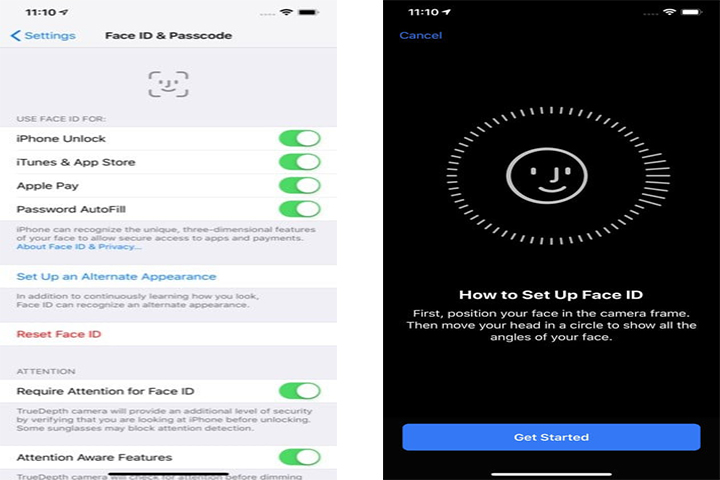
در نهایت در سال 2018، شرکت اپل دکمه Home را از همه مدل های گوشی جدیدش حذف کرد. بنابراین در آیفون XS و آیفون XS MAX، راحت ترین کار برای باز کردن قفل گوشی، استفاده از قابلیت تشخیص چهره است. برای تنظیم این قابلیت، باید در مکانی قرار داشته باشید که نور مناسب و کافی وجود داشته باشد. پس به مسیر Settings > Face ID & Passcode بروید و به روی گزینه Setup Face ID بزنید. سپس گوشی هوشمندتان، دو بار صورت شما را اسکن می کند و فرآیند تشخیص چهره تکمیل می شود. برای باز کردن قفل گوشی، صفحه lock screen را با انگشتتان به سمت بالا بکشید تا چهره شما تشخیص داده و قفل باز شود. توجه کنید، اگر قفل گوشی باز نشد بار دیگر این کار را انجام دهید. اگر در مکان تاریکی هستید، برای باز شدن قفل، گوشی را به صورت خود نزدیک تر کنید. شما نیز می توانید چهره دیگری را به عنوان شناساگر برای تشخیص چهره تنظیم کنید، کافی است که به مسیر Settings > Face ID and Passcode > Set Up An Alternate Appearance بروید و این کار را انجام دهید.
– ترفند دوم برای آیفون XS و آیفون XS MAX: چگونه اسکرین شات بگیریم؟
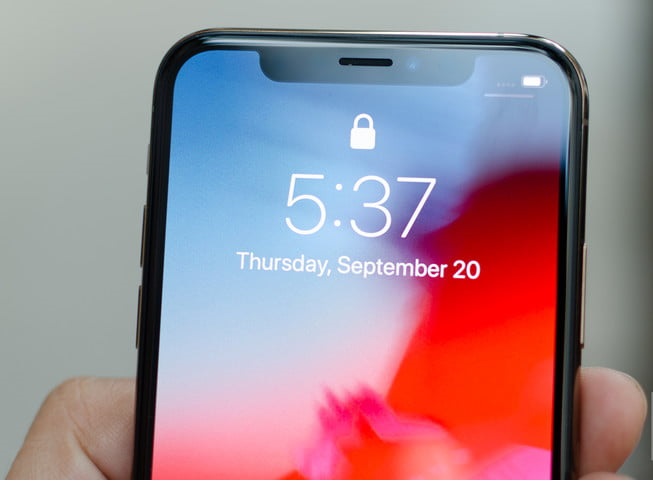
اگر می خواهید در گوشی های آیفون XS و آیفون XS MAX اسکرین شات بگیرید، همزمان دکمه پاور و دکمه افزایش صدا را فشار دهید، سپس تصویر کوچکی از اسکرین شات، در پایین سمت چپ گوشی ظاهر خواهد شد. اگر می خواهید اسکرین شات را ویرایش کنید به روی این تصویر کوچک بزنید، در غیر این صورت بعد از چند ثانیه این تصویر در برنامه Photos ذخیره خواهد شد.
– ترفند سوم برای آیفون XS و آیفون XS MAX: چگونه از حالت پرتره و قابلیت کنترل عمق میدان استفاده کنیم؟
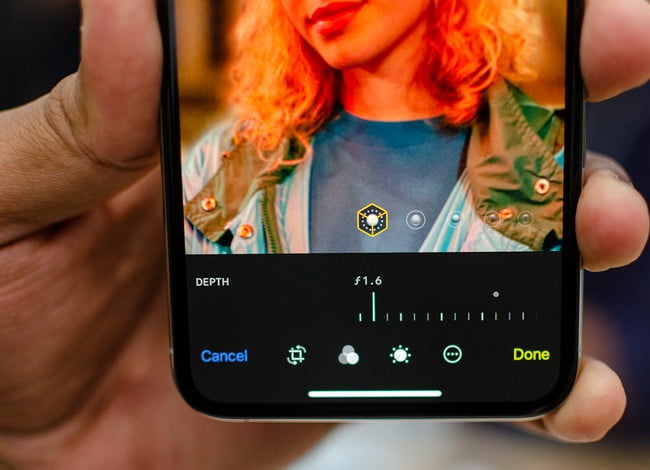
هم گوشی آیفون XS و آیفون XS MAX دارای حالت پرتره در دوربین اصلی و دوربین جلو خود هستند. برای استفاده از حالت پرتره، برنامه دوربین را باز کنید و منو لغزنده پایین صفحه نمایش را به سمت چپ حرکت دهید تا زمانی که Portrait را ببینید. شکل مدوری را با گزینه های مختلف حالت نوری مانند Natural Light، Contour Light، Stage Light و Natural Light خواهید دید. گزینه مورد نظرتان را انتخاب کنید و دکمه شاتر را فشار دهید. اگر می خواهید برای این کار از دوربین جلو استفاده کنید، به روی آیکون چرخش دوربین در سمت راست دکمه شاتر ضربه بزنید.
کنترل عمق میدان، قابلیت جدیدی است که مخصوص محصولات سال 2018 گوشی های آیفون است. با قابلیت کنترل عمق میدان، شما می توانید میزان تار بودن پس زمینه سوژه عکاسی خود را، کنترل کنید. برای استفاده از این قابلیت، عکس مورد نظرتان را انتخاب کنید و به روی Edit بزنید. چرخنده Depth Control به صورت خودکار به روی صفحه نمایش نشان داده خواهد شد، به وسیله آن عمق میدان عکس را تنظیم کنید.
– ترفند چهارم برای آیفون XS و آیفون XS MAX: چگونه گوشی خود را خاموش کنید؟

در مدل های قدیمی گوشی های آیفون، دکمه پاور در سمت راست گوشی قرار داشت. ولی در گوشی های آیفون XS و آیفون XS MAX، دکمه سمت راست برای قفل کردن صفحه نمایش کاربرد دارد. پس چگونه می توانید گوشی خود را خاموش کنید؟ برای خاموش کردن این مدل ها، همزمان یکی از دکمه های تغییر صدا و دکمه قفل گوشی را نگه دارید تا بعد از چند ثانیه گزینه ای را برای خاموش کردن گوشی خود ببینید.
– ترفند پنجم برای آیفون XS و آیفون XS MAX: چگونه میموجی درست کنیم؟
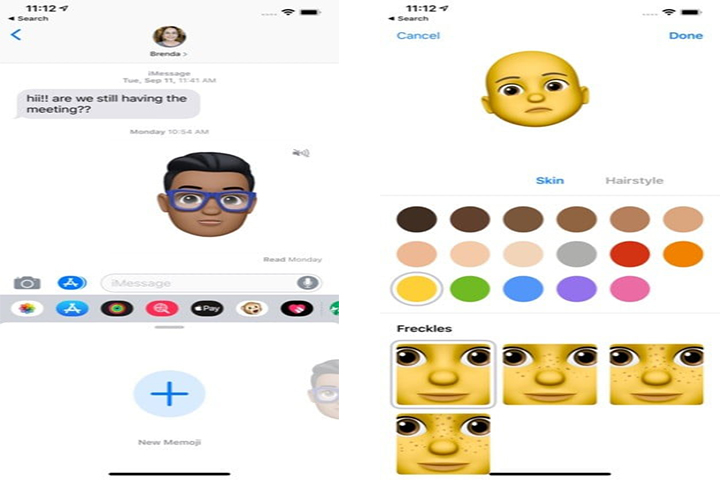
در مدل آیفون ایکس انیموجی ها منتشر شدند و مدل پیشرفته شده آن در iOS 12 ، به نام میموجی ها قرار داده شد. میموجی ها کاراکترهای انیمیشنی هستند که شما می توانید آن ها را با توجه به حالت صورتتان، ایجاد کنید. ساخت میموجی آسان است. برنامه Message را بازکنید و به روی کشویی برنامه ضربه بزنید. آیکون انیموجی (شکل میمون) را انتخاب کنید و انگشتتان را به سمت راست بکشید تا زمانی که آیکون New Memoji (+) را ببینید. در این بخش شما می توانید میموجی سفارشی خود را با احساسات قلبیتان بسازید. زمانی که از میموجی ساخته شده رضایت پیدا کردید، به روی دکمه Done در بالا صفحه نمایش بزنید تا ذخیره شود.
– ترفند ششم برای آیفون XS و آیفون XS MAX: چگونه از حرکات دست برای تکمیل کارهای متداول استفاده کنیم؟

نبود دکمه Home در آیفون XS و آیفون XS MAX مکس باعث شده است که کاربران با استفاده از حرکات دست، کارهای متداول خود را با گوشی انجام دهند. در ادامه چند کار را که وسیله حرکت دست قابل انجام است را به شما معرفی خواهیم کرد:
معمول ترین حرکت دست، کشیدن انگشت از پایین صفحه نمایش به سمت بالا آن است تا بتوانید به راحتی یکی از برنامه هایی که قبلا باز کرده بودید را، انتخاب کنید. اگر قصد دارید برنامه ای که باز است را ببنیدید، انگشتتان را به روی برنامه بگذارید و آن را به سمت بالا بکشید تا بسته شود.
برای باز کردن پنجره نوتیفیکیشن ها، از مرکز صفحه نمایش انگشتتان را به سمت پایین بکشید.
برای نمایش کنترل پنل گوشی، سمت راست صفحه نمایش انگشتتان را به سمت پایین بکشید.
برای روشن کردن صفحه نمایش گوشی آیفون خود، دو حرکت دست وجود دارد. اول اینکه به روی صفحه نمایش بزنید تا روشن شود. این حرکت دست به صورت پیش فرض فعال است ولی اگر تصادفا آن را خاموش کرده اید به مسیر Settings > General > Accessibility بروید و گزینه Tap to Wake را فعال کنید. دومین حرکت برای روشن کردن صفحه نمایش، بلند کردن گوشی است. این قابلیت نیز به طور پیش فرض در آیفون XS و آیفون XS MAX روشن است. برای فعال یا غیر فعال کردن این قابلیت نیز می توانید به مسیر Settings > Display & Brightness بروید و به روی گزینه Raise to Wake بزنید.
– ترفند هفتم برای آیفون XS و آیفون XS MAX: چگونه از قابلیت DO NOT DISTURB استفاده کنیم؟
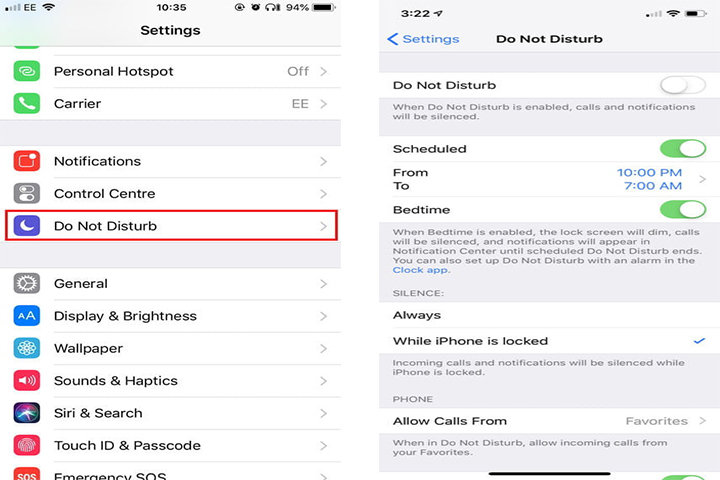
در حالت Do Not Disturb، هیچ یک از نوتیفیکیشن ها و تماس ها به شما اطلاع داده نخواهد شد. ممکن است بخواهید قبل از استفاده از این حالت، تنظیمات مخصوص خود را به روی آن انجام دهید. کافی است به مسیر Settings > Do Not Disturb بروید و تغییرات را انجام دهید. بعد از این کار، در قسمت بالا همین بخش گزینه Do Not Disturb را روشن کنید، تا این قابلیت فعال شود و یا در Control Center به روی آیکون ” ماه ” ضربه بزنید.
ناگفته نماند که Bedtime یک عملگر اضافه شده در Do Not Disturb است که به شما اجازه می دهد که به صورت خودکار قابلیت های مخصوص خود را در زمان خوابتان فعال کنید. با فعال شدن قابلیت زمان خواب یا Bedtime، صفحه نمایش تیره و تماس ها سایلنت می شود و نوتیفیکیشن ها مستقیما به Notification Center انتقال پیدا می کنند. برای تنظیم این قابلیت به مسیر Settings > Do Not Disturb > Scheduled > Bedtime بروید. در این قسمت گزینه ای را برای زمان بندی زمان خواب خواهید دید که می توانید زمان خواب مورد نظر خود را در آن تنظیم کنید.
– ترفند هشتم برای آیفون XS و آیفون XS MAX: چگونه از SIRI استفاده کنیم؟
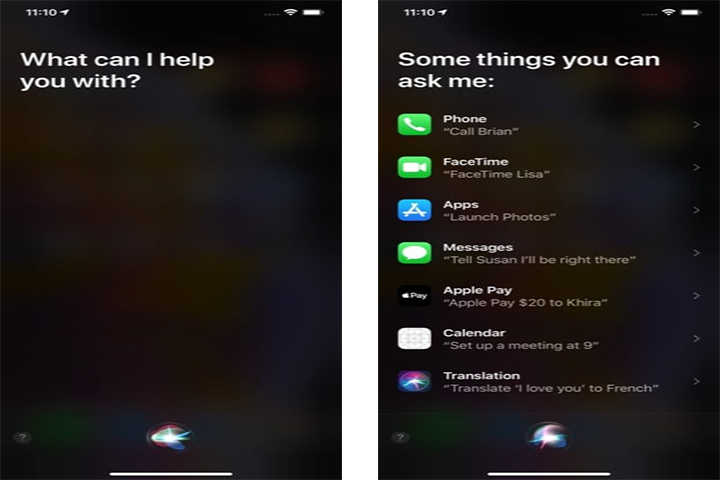
SIRI یک دستیار دیجیتال است که به شما در انجام کارهای اساسی مانند ارسال پیام و تنظیم قرار ملاقات در تقویم کمک می کند. به علاوه بعد از مدتی این قابلیت، علایق شخصی شما را شناسایی می کند و با توجه به آن ها، پشنهادات و میانبرهایی را به شما ارائه می کند که ممکن است برای شما جالب باشد. اگر قابلیت های SIRI شما را مجذوب خود کرده است، با فشار دادن طولانی مدت دکمه قفل گوشی آیفون XS و یا آیفون XS MAX و یا با گفتن جمله “Hey Siri”، می توانید به آن دسترسی پیدا کنید. اگر گزینه “Hey Siri” را تنظیم نکرده اید، به مسیر “settings by going to Settings > Siri & Search > Listen for “Hey Siri بروید و این گزینه را فعال کنید.
– ترفند نهم برای آیفون XS و آیفون XS MAX: چگونه از نوتیفیکیشن ها و مرکز کنترل استفاده کنیم؟
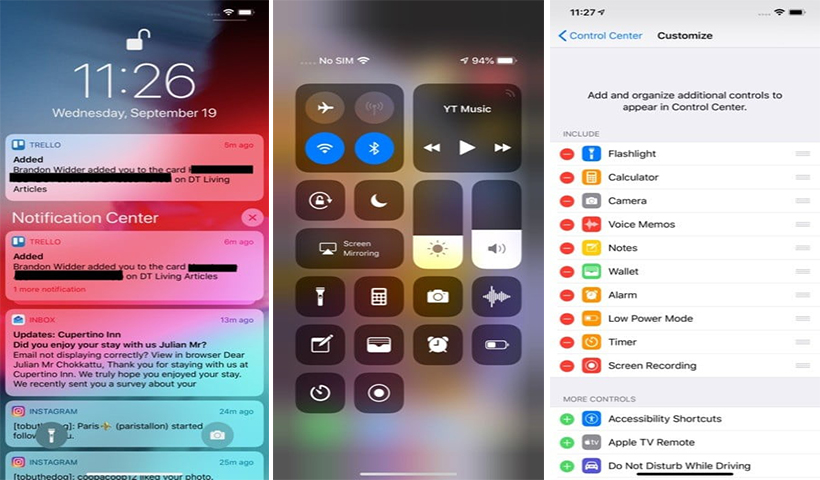
در iOS 12 اپل تغییرات زیادی را به روی نوتیفیکیشن ها انجام داده است. همه ما می دانیم که با دیدن گروهی از نوتیفیکیشن ها در صفحه نمایش آیفون XS و آیفون XS MAX، به راحتی با زدن به روی آیکون ضربدر (X)، می توانیم آن ها را پاک کنیم. ولی اگر می خواهید از مرکز اطلاع رسانی یا Notification Center بیشترین استفاده را بکنید، بهتر است که آن را به دلخواه خود تنظیم کنید. برای این کار طولانی مدت نوتیفیکیشن مورد نظرتان را فشار دهید تا دو گزینه Deliver Quietly و Turn Off به نمایش درآید. گزینه Deliver Quietly به این معناست که نوتیفیکیشن مستقیما به مرکز اطلاع رسانی می رود و گزینه Turn Off یعنی این که شما نمی خواهید از این برنامه، هیچ نوتیفیکیشنی را دریافت کنید. به علاوه نیز می توانید به مسیر Settings > Notifications بروید، سپس به روی هر یک از برنامه ها بزنید تا نحوه اعلان نوتیفیکیشن های آن را به صورت دلخواهتان تنظیم کنید.
مرکز کنترل یا Control Center به شما امکان دسترسی سریع به قابلیت های معمول و پراستفاده گوشی را می دهد. انگشتتان را در سمت راست قسمت بالا صفحه نمایش گوشی قرار دهید و آن را به سمت پایین بکشید، تا مرکز کنترل نمایش داده شود. دقت کنید که اغلب آیکون های موجود در این قسمت با استفاده از لمس سه بعدی، به شما گزینه های بیشتری را ارائه خواهد داد. به علاوه می توانید به مسیر Settings > Control Center > Customize Controls بروید و در این قسمت، بخش مرکز کنترل گوشی خود را شخصی سازی کنید.
– ترفند دهم برای آیفون XS و آیفون XS MAX: چگونه از قابلیت دید دو بخشی یا Split View استفاده کنیم؟
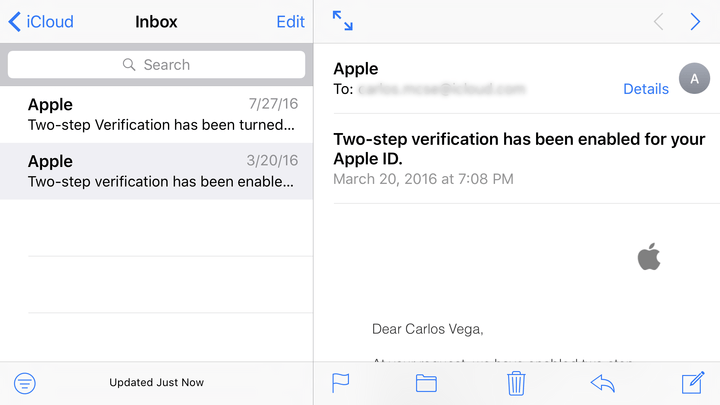
با استفاده از قابلیت دید دوبخشی یا Split View در آیفون XS و آیفون XS MAX، جزئیات و اطلاعات بیشتری را در برنامه ها و وب سایت ها خواهد دید. برای مثال در دید دوبخشی برنامه ایمیل، شما در یک قسمت ایمیل های دریافتیتان و در بخش دیگر محتوای ایمیلی که اتنخاب کرده اید را می بینید. استفاده از این قابلیت بسیار آسان است، کافی است گوشی آیفون خود را به صورت افقی در دست بگیرید تا برنامه هایی که این قابلیت را دارند، به صورت دوبخشی نمایش داده شوند. در ضمن مطمئن شوید که گزینه صفحه نمایش افقی روشن می باشد.
یکشنبه
دو شنبه
سه شنبه
چهار شنبه
پنج شنبه
جمعه
شنبه
فروردین
اردیبهشت
خرداد
تیر
مرداد
شهریور
مهر
آبان
آذر
دی
بهمن
اسفند





.jpg)












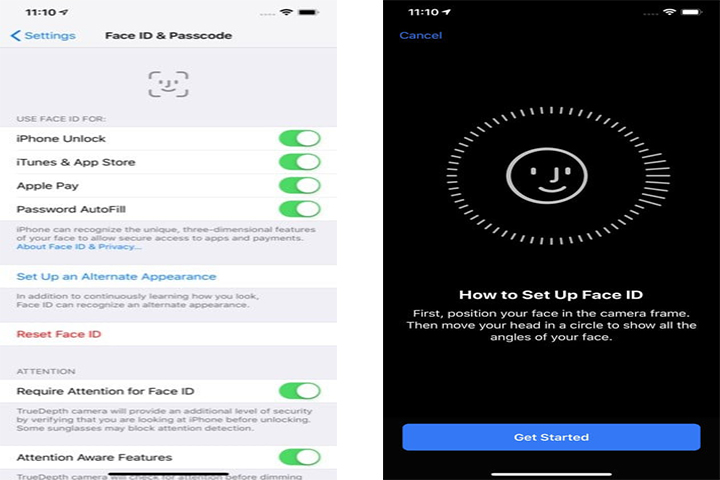
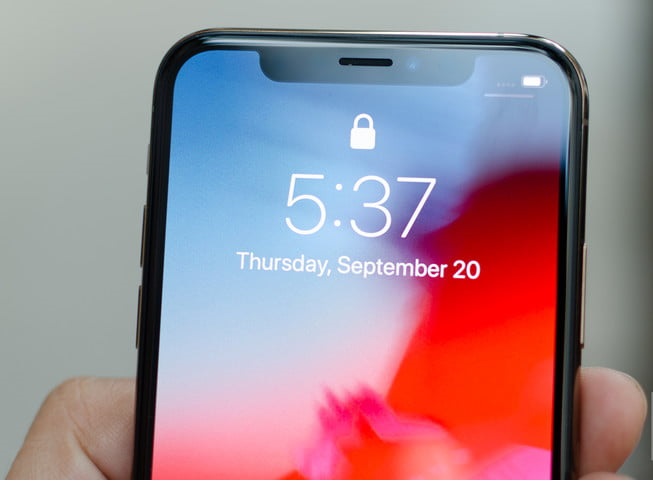
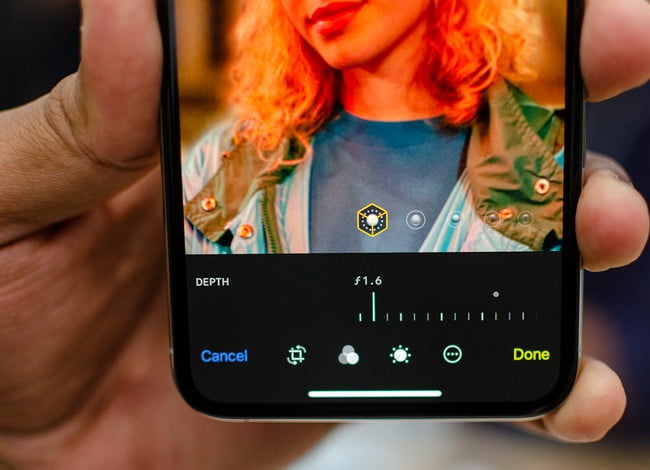

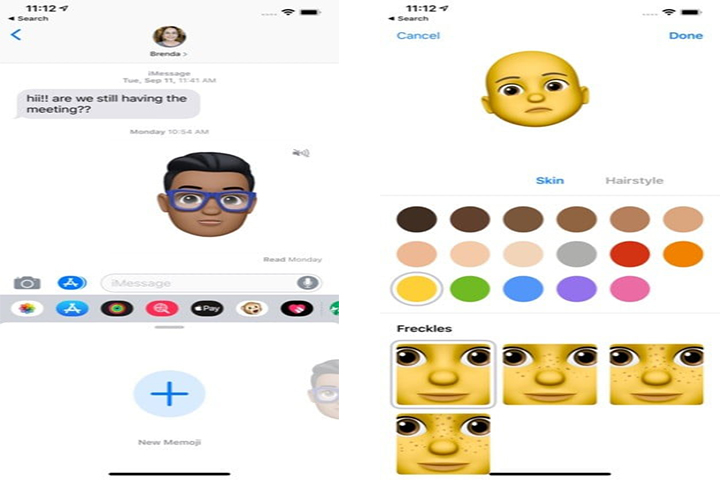

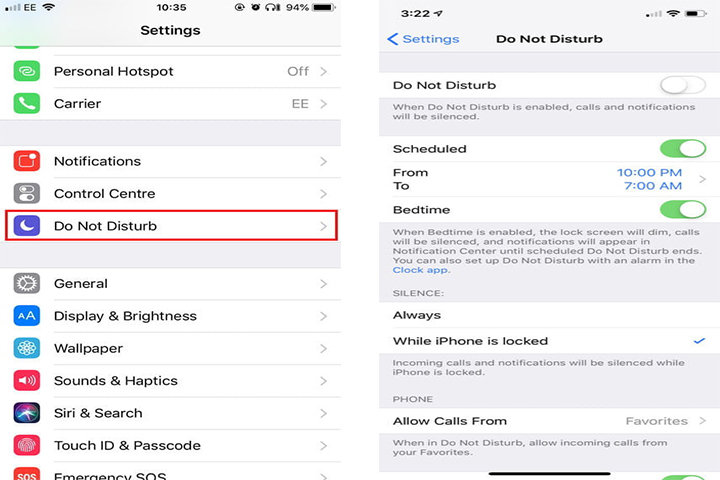
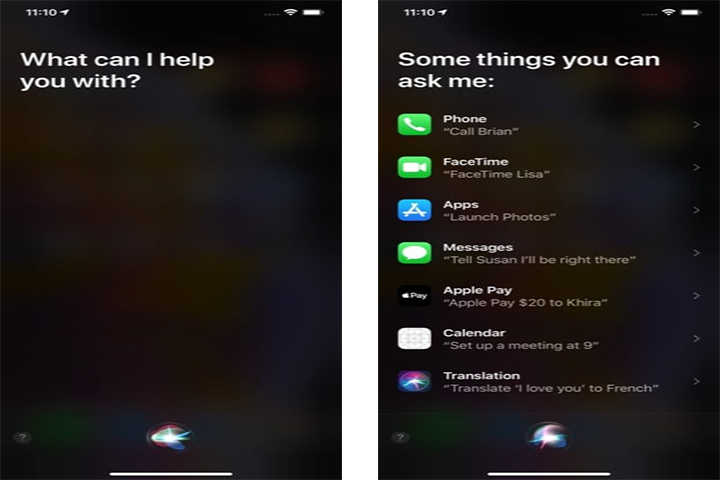
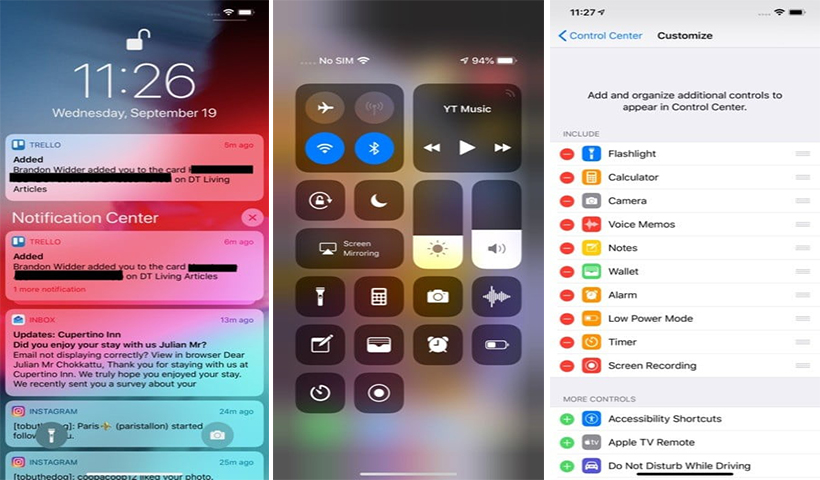
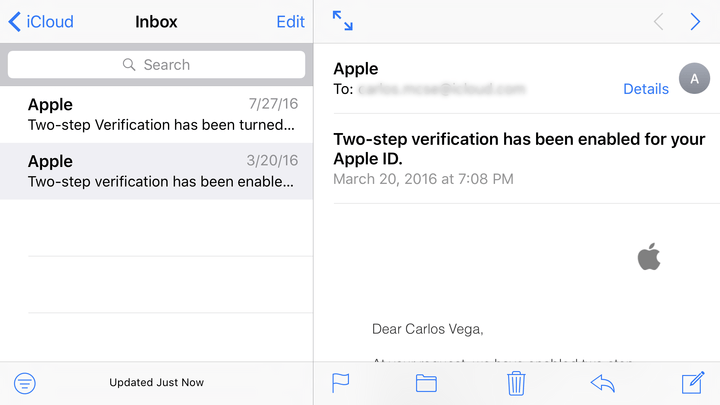
دیدگاهها
هیچ نظری در این زمان ثبت نشده است!
دیدگاه خود را بنویسید